- Centre de support
- Langues multiples
- Langue
- Aidez-nous à traduire
Votre PC affiche un écran noir au démarrage ou en cours d'utilisation ? Découvrez toutes les causes possibles et les solutions pour débloquer votre PC écran noir rapidement.
par Camille | Mise à jour 21.03.2025 | par Camille
L'écran noir est un problème frustrant. Il peut survenir au démarrage, après l'ouverture de session ou en pleine utilisation. Cet article vous aidera à identifier les causes et à appliquer les solutions les plus efficaces.
L’expression « écran noir de la mort » désigne une erreur critique pouvant survenir sous Windows. Comme son nom l’indique, votre écran devient totalement noir après le démarrage de votre PC, bien que les symptômes puissent varier :
✅ Un écran entièrement noir sans aucune indication.
✅ Un écran noir Windows 10 souris visible.
✅ Un écran bleu qui vire ensuite au noir.
Plusieurs causes peuvent être à l’origine de problème l’écran noir Windows :
✅ Mauvaise connexion ou câbles défectueux : Un problème matériel entre votre PC et ses périphériques (écran, imprimante, etc.).
✅ Conflits logiciels : Certains programmes peuvent entrer en conflit avec Windows et causer un écran noir.
✅ Applications incompatibles : Des logiciels obsolètes pour peuvent perturber le système Windows.
✅ Pilotes graphiques obsolètes : Une carte graphique mal mise à jour peut entraîner des erreurs d’affichage.
✅ Défaillance matérielle : Un composant endommagé ou une panne matérielle peut être en cause.
En identifiant la source du problème, vous pourrez appliquer la solution la plus adaptée pour retrouver un affichage normal.
· Vérifiez votre moniteur : assurez-vous que l'écran est bien allumé et que le câble est correctement branché.
· Testez un autre câble ou port HDMI/VGA/DVI : un câble défectueux peut être à l'origine du problème.
· Essayez un autre écran : si votre windows 10 écran noir au démarrage fonctionne sur un autre moniteur, le problème vient probablement de votre écran actuel.
· Redémarrez votre PC et accédez au BIOS (écran noir Windows 10 après ouverture session).
· Réinitialisez les paramètres par défaut.
· Vérifiez si le mode "Secure Boot" est activé.
Si vous voyez un écran noir avec un curseur après avoir ouvert une session, cela signifie que votre PC fonctionne toujours, mais rencontre un problème d'affichage. Voici quelques solutions à essayer :
· Redémarrez votre PC.
· Maintenez la touche Shift enfoncée et cliquez sur Redémarrer.
· Allez dans Dépannage > Options avancées > Paramètres de démarrage.
· Choisissez Mode sans échec.
· Appuyez sur Ctrl + Shift + Échap pour ouvrir le Gestionnaire des tâches.
· Accédez à Gestionnaire de périphériques.
· Désinstallez le pilote de la carte graphique.
· Redémarrer votre PC Windows.

· Retirez la batterie et débranchez le chargeur.
· Appuyez sur le bouton d'alimentation pendant 30 secondes.
· Rebranchez le chargeur et redémarrez le PC.
· Branchez un moniteur externe via HDMI ou VGA.
· Si l'affichage fonctionne, le problème vient de l'écran du PC portable HP, ASUS ou Acer.
· Démarrer en mode sans échec.
· Allez dans Panneau de configuration > Options d'alimentation.
· Désactivez "Activer le démarrage rapide".
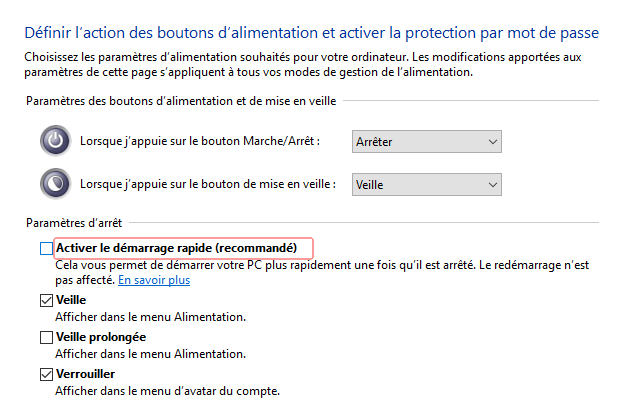
· Accédez aux Options avancées.
· Choisissez Restauration du système et sélectionnez une date antérieure.
À lire également : Comment créer un point de restauration de Windows
· Touche de logo Windows + P pour choisir un mode d’affichage de présentation ou de projection.
· Ctrl + Alt + Suppr pour afficher les options de sécurité.
· Pour un écran noir, utilisez le raccourci clavier suivant : touche de logo Windows + Ctrl + Maj + B pour réinitialiser votre pilote graphique.
Vous êtes sur le point de plonger dans une partie intense, mais soudain, votre écran devient noir pendant le chargement du jeu ? Voici quelques solutions à essayer :
Comparez les spécifications minimales et recommandées du jeu avec celles de votre PC.
Libérez des ressources système en désactivant les logiciels en arrière-plan, notamment ceux qui consomment beaucoup de mémoire vive (RAM).
Astuce
Si vous utilisez un PC gamer, nous vous recommandons vivement d’installer Driver Booster et d’activer Accélérateur de jeu pour optimiser vos performances lors de vos sessions de jeu.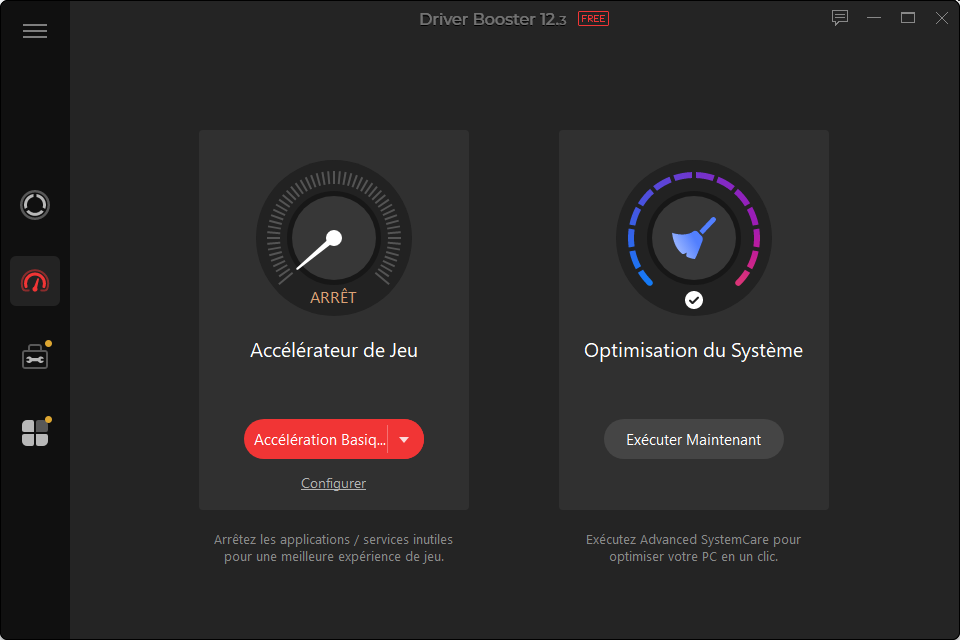
Assurez-vous que le pilote de votre carte graphique est bien à jour. Une version obsolète peut provoquer des conflits avec le jeu.
Assurez-vous que la version installée de DirectX est au moins celle recommandée par le jeu.
Si possible, réduisez la qualité d’affichage dans les paramètres du jeu (résolution, niveau de détails, fréquence d’images, etc.). Cela peut alléger la charge sur votre matériel et éviter les plantages.
Si le problème persiste, un nettoyage du système ou une réinstallation du jeu peuvent également être envisagés.
Si le voyant du disque dur ne clignote pas, il est possible que le disque dur soit défaillant.
Appuyez sur Windows + R et tapez cmd.
Cliquez sur "Exécuter en tant qu’administrateur".
Tapez la commande suivante et appuyez sur Entrée : sfc /scannow
Attendez que l’analyse se termine (cela peut prendre plusieurs minutes).
Redémarrez votre PC pour appliquer les corrections.
dism /online /cleanup-image /restorehealth ( si SFC ne suffit pas )
Si votre PC affiche un écran noir, plusieurs solutions existent :
Redémarrez votre PC et essayez un autre écran.
Testez les connexions HDMI, VGA ou DisplayPort.
Essayez le mode sans échec pour désinstaller un pilote corrompu.
Vérifiez le BIOS et le Secure Boot.
Si nécessaire, réinstallez Windows.
Si votre PC écran noir persiste, commencez par vérifier les connexions et les composants matériels. Ensuite, tentez les solutions logicielles comme le mode sans échec et la mise à jour des pilotes. Si aucune solution ne fonctionne, une réinstallation de Windows ou un diagnostic matériel plus approfondi peut être nécessaire.
